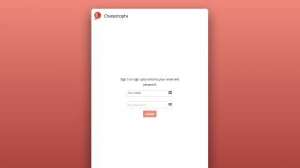アフィニティデザイナー:ピクセルペルソナの使い方
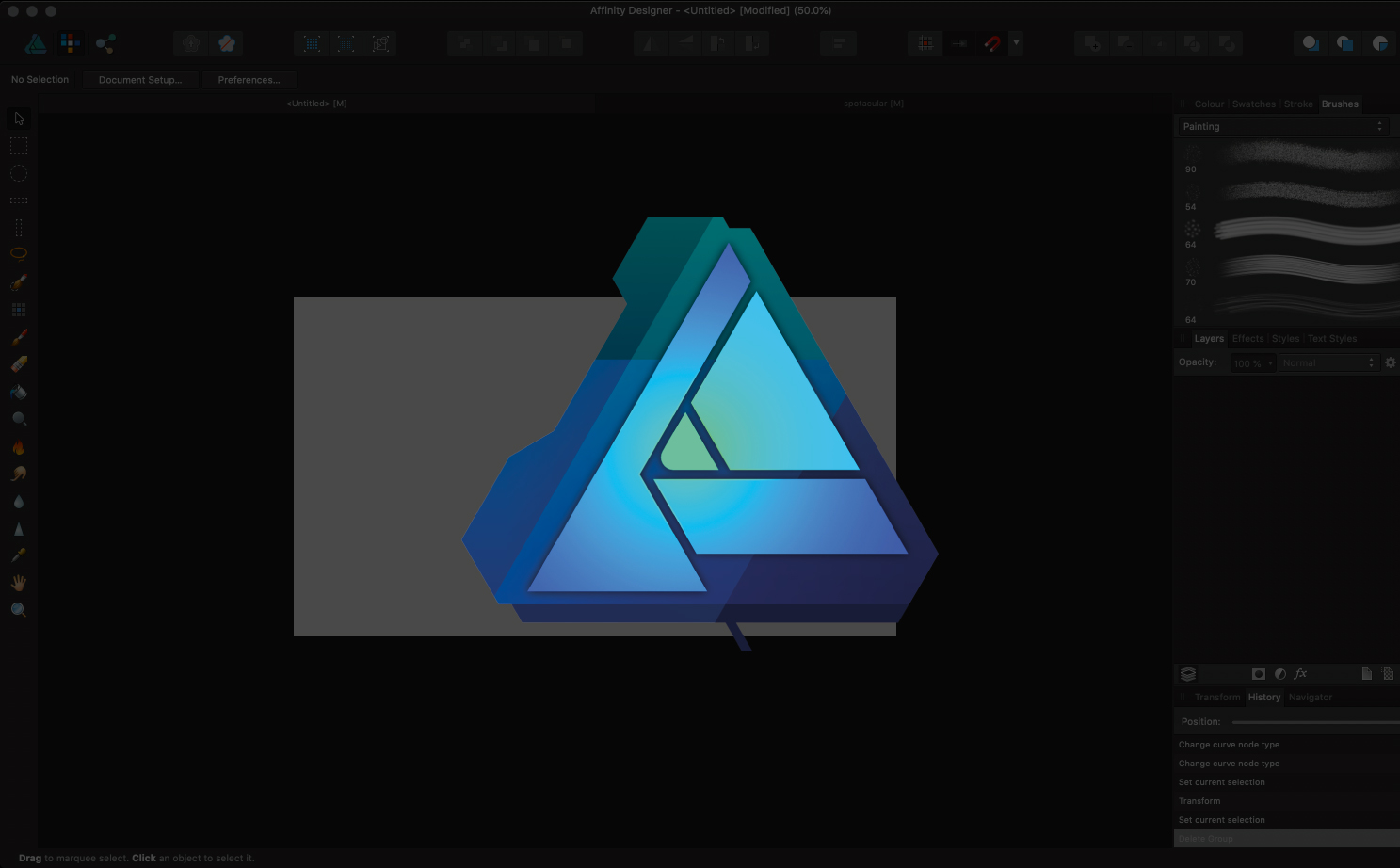
Affinity Designerは、Mac、Windows、および 今iPad. 。このアプリは巧妙に3つの交換可能なペルソナに分類されています。ベクトル編集のための描画ペルソナ、ピクセルペルソナ、そして最後に輸出ペルソナ。このチュートリアルでは、ピクセルペルソナを簡単に見てください。 ベクターアート 。
Affinity Designerは主にベクトルを扱うために、そのピクセルペルソナ内のラスタ編集ツールの選択を利用することができます。画像に素早くレタッチする必要がある場合は、これは非常に便利です。あるいは、ベクトルを説明し、デジタル塗装にも興味がある場合は、2つを組み合わせることでいくつかの興味深い結果が得られます。
あなたが始めるために必要なものの概要のために、以下のビデオを見てください。
01.ピクセルペルソナに切り替えます
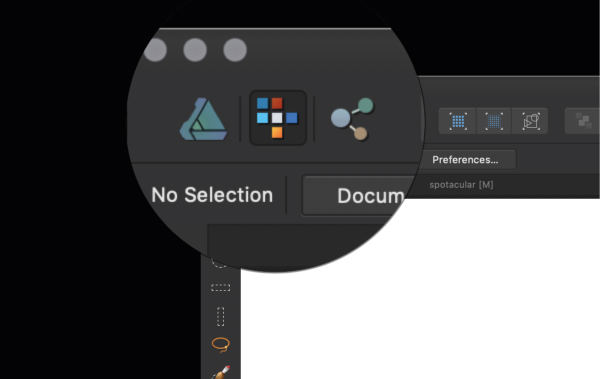
Affinity Designerを起動すると、デフォルトでは描画ペルソナになるでしょう。 Pixel Personaに切り替えるには、左上の中央のアイコンを選択します(上の画像のように) - ホバリングが確認されます。 Pixel Personaに切り替えると、ツールバーがラスタ編集ツールに変更されます。
02.ラスタ選択ツール
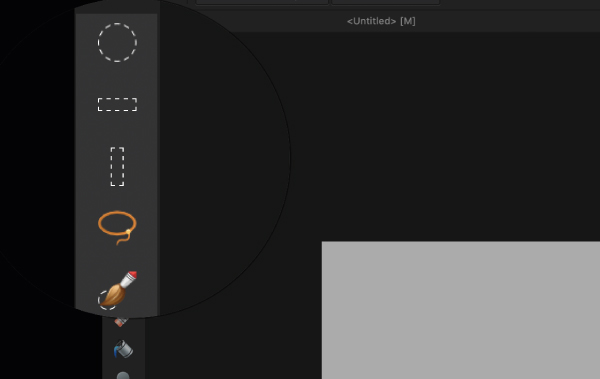
左側のツールの上位セットはラスタ選択用です。これらには、マーキーツール、ピクセルラッソツール、選択ブラシがあります。これは、他のラスタ編集ソフトウェアと非常によく似ています。あなたがそれらを怠ると彼らがベクトルに取り組んでいないことに注意してください。ベクトルオブジェクトをラスタイズするには、レイヤーパネル内のオブジェクトを右/ alt-alt-alt-alt - resteriseオプションにスクロールします。
03.ピクセル編集ツール
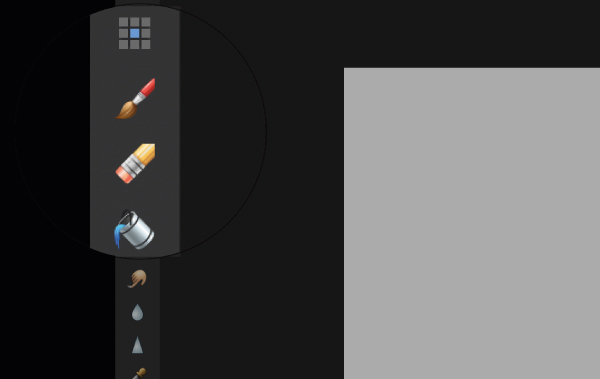
左側のツールバーのラスタ選択ツールの下には、いくつかのピクセル編集ツールがあります。ピクセルツールを使用すると、現在選択されている色に個々のピクセルの色を変更できます。これは特に便利です ドット絵 。ブラシのサイズを変更することもできます。
次のUpはブラシツールです。これは、Affinity Designerが付属のすべてのラスターブラシを利用することができます(これらはブラシパネルに右側にあります)。最後の洪水塗り工具は、ピクセル層のセクションのみを埋めるために使用することができます。繰り返しますが、これを試みる前に、レイヤーをラスタイズしてください。
04.レタッチツール
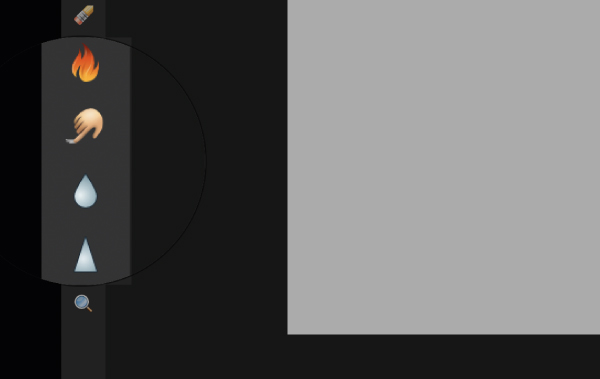
レタッチツールの選択もあります。これは、画像をすばやく変更しようとしている場合に有用です。通常あなたが写真を修正したいのであれば、あなたはそれを取る必要があります 写真編集ソフトウェア 。 AFFINITYがDesignerでこれらのツールを含むという事実は、設計プロセスを合理化し、時間を節約します。
05.ベクトルとラスタを組み合わせる
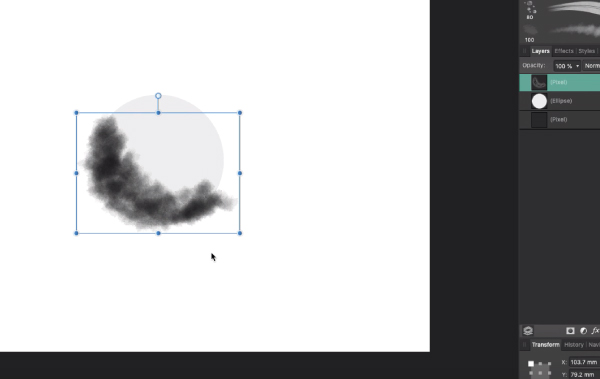
それは対抗するように思えるかもしれませんが、アフィニティ設計者はそれをベクトルとラスターを組み合わせることが非常に簡単です。たとえば、描画ペルソナ内の文字やシーンを説明してから、Pixel Personaに切り替えて、ブラシツールでラスターテクスチャを適用します。これは創造的な可能性の全く新しい世界を開きます。
続きを読む:
- Affinity Designerを使ってレトロなロゴを作成する方法
- 主な用語すべてのグラフィックデザイナーは知っているはずです
- デザイナーのための14の最高のiPadアプリ
操作方法 - 最も人気のある記事
カテゴリ
- AI&機械学習
- エアポッド
- アマゾン
- Amazon Alexa&Amazon Echo
- Amazon Alexa&Amazon Echo
- Amazon Fire TV
- Amazon Prime Video
- Android
- Android携帯電話&タブレット
- Android電話とタブレット
- Android TV
- アップル
- Apple App Store
- Apple Homekit&Apple HomePod
- アップルミュージック
- アップルテレビ
- アップルウォッチ
- Apps&Web Apps
- アプリとWebアプリ
- オーディオ
- Chromebook&Chrome OS
- Chromebook&Chrome OS
- Chromecast
- クラウド&インターネット
- クラウドとインターネット
- クラウドとインターネット
- コンピュータハードウェア
- コンピュータ履歴
- コード切断&ストリーミング
- コード切断とストリーミング
- そば
- ディズニー+
- DIY
- 電気自動車
- EReaders
- 必需品
- 説明者
- ゲーム
- 一般
- Gmail
- Google Assistant&Google Nest
- Google Assistant&Google Nest
- Google Chrome
- Google Docs
- Google Drive
- Googleマップ
- Google Play Store
- Google Sheets
- Googleスライド
- Google TV
- ハードウェア
- HBO MAX
- 操作方法
- Hulu
- インターネットスラング&略語
- IPhone&iPad
- Kindle
- Linux
- Mac
- メンテナンスと最適化
- マイクロソフトエッジ
- Microsoft Excel
- Microsoft Office
- Microsoft Outlook
- Microsoft PowerPoint
- マイクロソフトチーム
- Microsoft Word
- Mozilla Firefox
- Netflix
- ニンテンドースイッチ
- パラマウント+
- PCゲーム
- 孔雀
- 写真
- Photoshop
- プレイステーション
- プライバシーとセキュリティ
- プライバシーとセキュリティ
- プライバシーとセキュリティ
- 製品全体の
- プログラミング
- ラズベリーPI
- 六王
- サファリ
- サムスン携帯電話&タブレット
- サムスンの電話とタブレット
- スラック
- スマートホーム
- スナップチャット
- ソーシャルメディア
- 空
- Spotify
- TINDER
- トラブルシューティング
- テレビ
- ビデオゲーム
- バーチャルリアリティ
- VPNS
- Webブラウザ
- WiFi&ルーター
- Wifi&ルーター
- Windows
- Windows 10
- Windows 11
- Windows 7
- Xbox
- YouTube&YouTube TV
- YouTube&YouTube TV
- ズーム
- 説明者